系统重装xp的方法有很多,最简单的就是借助装机工具在线一键重装系统的方法。那么,如何重装电脑系统xp呢?下文小编就给大家展示下借助不同的一键重装系统工具给电脑系统重装xp系统的方法步骤,有需要的朋友一起来往下看。
系统版本:windowsxp系统
品牌型号:惠普暗影精灵4
软件版本:下载火(xiazaihuo.com)一键重装系统v2290 魔法猪系统重装大师v2290
方法/步骤:
方法一:使用下载火(xiazaihuo.com)一键重装系统工具在线重装XP系统
1、重装电脑系统xp步骤,首先打开下载安装好的下载火(xiazaihuo.com)一键重装系统,选择需要安装的xp系统,点击下一步。
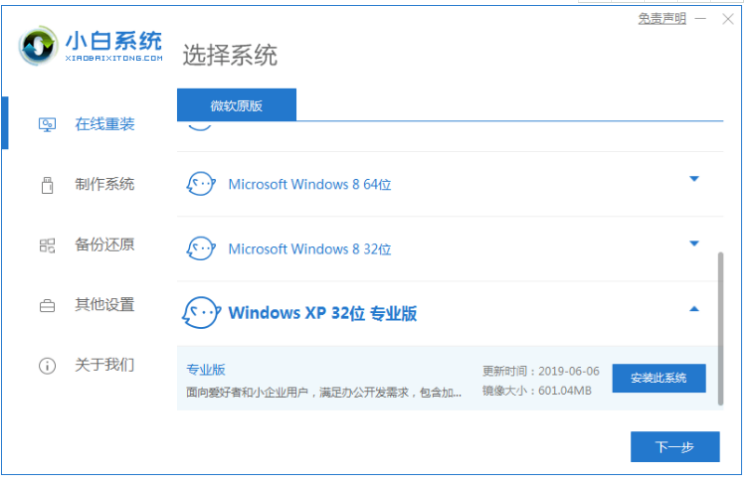
2、正在下载刚才选择的系统。

3、下载完成之后,选择重启电脑。

4、进入这个界面,选择带有箭头的选项按回车键进入。

5、装机工具此时将会开始自动安装系统,耐心等待。

6、在引导修复的过程中,点击确定。

7、系统安装完成之后,点击立即重启电脑进入系统的部署。

8、直至进入全新的系统桌面,说明xp系统安装成功。

方法二:使用魔法猪系统重装大师工具在线重装XP系统
笔记本加固态小白怎么设置
最近有用户说电脑硬盘空间不够用了,于是问笔记本加固态小白怎么设置,打算将系统安装在这上面。但由于原先的系统盘有很多重要的数据,该用户就问到有没有什么办法不需要重装,关于笔记本加固态小白操作方法。
1、打开魔法猪系统重装大师工具,选择需要安装的xp系统进行下载。

2、正在开始下载镜像文件和驱动,耐心等待。

3、系统下载完成后,选择重启电脑。

4、来到启动管理界面,选择第二个选项按回车键进入pe系统。

5、装机工具此时将会自动进行系统的安装,无需任何操作。

6、安装完成之后,选择重启电脑。

7、进入系统桌面,xp系统安装成功。

总结:
方法一:使用下载火(xiazaihuo.com)一键重装系统工具在线重装XP系统
1、打开装机工具选择win xp系统安装。
2、环境部署之后选择重启电脑。
3、进入pe系统继续安装系统。
4、安装完成后选择重启电脑即可。
方法二:使用魔法猪系统重装大师工具在线重装XP系统
1.打开魔法猪系统重装大师,选择xp系统下载。
2.安装完成,进入系统桌面代表xp系统安装成功。
以上就是电脑技术教程《详解如何重装电脑系统xp》的全部内容,由下载火资源网整理发布,关注我们每日分享Win12、win11、win10、win7、Win XP等系统使用技巧!pin码是什么怎么解锁操作步骤
大家估计很多小伙伴还不知道PIN是什么吧!小编简单的给大家讲述一下。PIN码是指SIM卡的个人识别密码,那么很多小伙伴不知道怎么解锁,那么小编今天就给大家说一下pin码怎么解锁的,需要的跟着操作。






